《诛仙世界》性能测试工具下载及运行说明
2024-11-01
公告【下载相关问题】
问题:正在下载安装器时,出现网络中断,导致下载失败。
方法:删除已下载的文件,等网络恢复稳定后,从《诛仙世界》官网下载界面重新下载。
问题:正在安装时,提示磁盘空间不足。
方法:点击“更改目录”按钮,选择满足磁盘空间的目录。(至少需要8G以上的固态硬盘)
问题:下载游戏客户端时,进度条卡住。
方法:如您的网络没有任何问题,进度条有短暂的停顿,代表正在解压当前下载的资源,请不要关闭或者取消下载。(停顿时长至多20分钟)
问题:下载过程中,退出了启动器,导致下载中断。
方法:需要将已下载的内容删除,点击启动器的“开始安装”按钮,重新下载。
问题:下载过程中,下载速度变慢。
方法:请先检查本地网络是否正常。同时下载人数过多,也可能导致下载速度变慢,可选择其他时间错峰下载。
【CPU 相关问题】
近期Intel 的13代 与14代cpu在运行游戏过程中可能会遇到Out of video memory崩溃,甚至出现蓝屏死机,如果碰到类似问题可以适当降低CPU的频率规避此类问题,步骤如下:
1、下载Intel XTU软件
https://www.intel.com/content/www/us/en/download/17881/intel-extreme-tuning-utility-intel-xtu.html
2、安装后需要重启计算机。
3、打开软件调整Performance Core Ratio,适当减小Performance Core Ratio 数值,例如intel i3900k默认55x减小到53x或52x,点Apply应用设置。
【GPU 相关问题】
【NVIDIA 40系显卡崩溃闪退问题】
如您的显卡是NVIDIA 40系显卡,遇到频繁崩溃闪退问题,可尝试在性能测试界面中【设置】-【画面】-【帧生成】选项中,将【帧生成】选项关闭。若此法仍未解决问题,可查看本篇其它问题解决方案,或联系客服寻求帮助。
【D3D12下GPU 崩溃问题】
一. 升级到最新驱动: 避免驱动层的BUG、与D3D兼容的问题导致的GPU Crash。
二. 增加TdrDelay(超时检测和恢复)到60秒:避免因为GPU执行复杂任务超时,导致的驱动重置而产生的GPU Crash:
1. 在windows搜索框中输入“运行”或者使用“Win + R”组合键,打开运行应用程序。
2. 在搜索字段中,输入"regedit" 。点击 确定 打开注册表编辑工具。
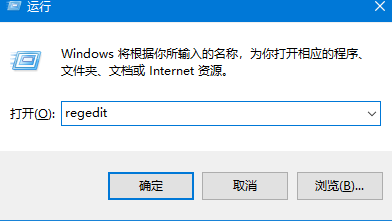
3. 在注册表编辑工具左侧导航栏中找到 GraphicsDrivers 分段。此项的位置是计算机\HKEY_LOCAL_MACHINE\SYSTEM\CurrentControlSet\Control\GraphicsDrivers。
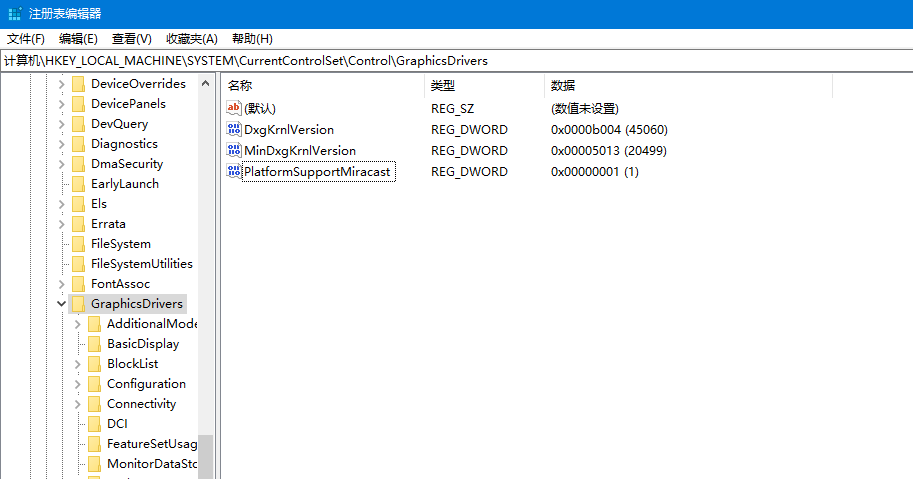
注册表项需要添加到 GraphicsDrivers 文件夹,而不是其子文件夹。请务必选择正确的文件夹。
4.你需要的注册表项称为 TdrDelay 。如果该注册表项已存在,请双击进行编辑。如果尚未存在,请右键点击右侧的窗格,并选择 新建-> DWORD (32 位)值 。
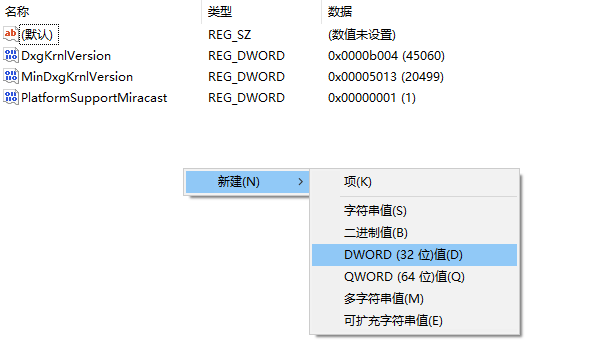
5.将 基数 设置为 十进制 。将TdrDelay的 值 设置为 60 。点击 确定 完成。
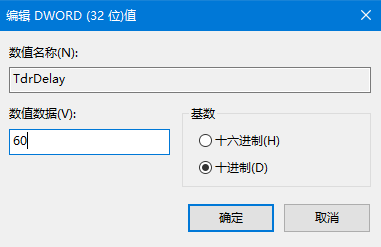
6.你需要称为TdrDdiDelay的第二个注册表项。如果该注册表已存在,请双击进行编辑。如果尚未存在,请右键点击右侧的窗格,并选择 新建-> DWORD (32 位)值(DWORD (32-bit) Value) 进行创建。
7.将 基数 设置为 十进制 。将 TdrDdiDelay 的 值 设置为 60 。点击 确定完成。
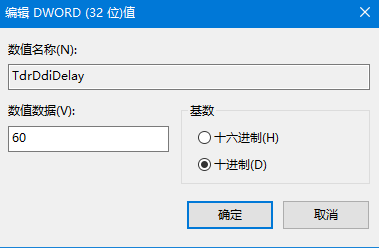
8.你的注册表现在应该包括TdrDelay和TdrDdiDelay。
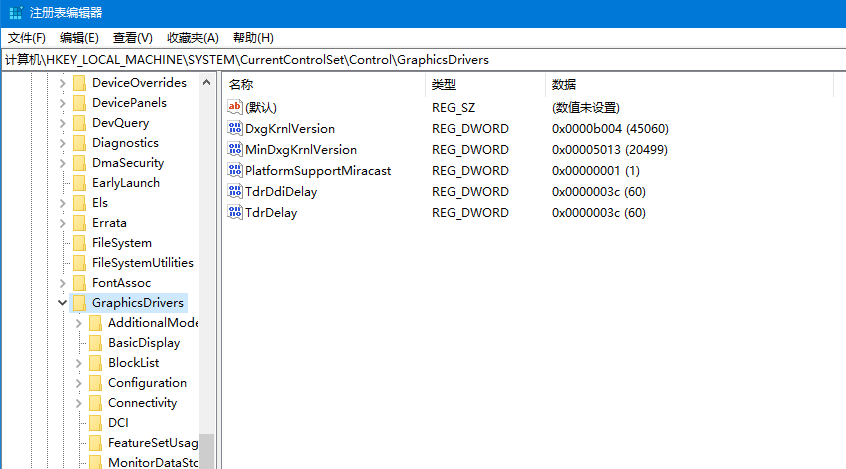
9.关闭注册表编辑器。
10.重启计算机,使这些更改生效。
三. 关闭其他占用大量显存的程序:避免因为显存耗尽导致的GPU Crash。
四. 降低画面设置:比如关闭或者降低Lumen等级、降低超采样等级,降低阴影、植被等质量,避免GPU功耗过高后不稳定带来的GPU Crash。
五. 限制游戏帧率:避免因为显卡功耗过高导致的Gpu Crash。
六. GPU使用默认频率工作:避免GPU超频后不稳定带来的GPU Crash。
注:如果遇到频发的短时间内连续GPU崩溃,其他方法使用都没有效果,可以尝试用MSI Afterburner类似软件降低下GPU核心频率如图降低200频率,一般对性能影响不大。
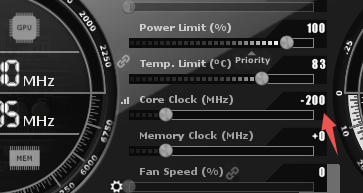
七. 更新操作系统:避免系统兼容问题带来的GPU Crash。
八. 切换到D3D11:在启动器右上角点击设置按钮(齿轮图标)

在通用设置-游戏启动设置中勾选游戏使用DX11
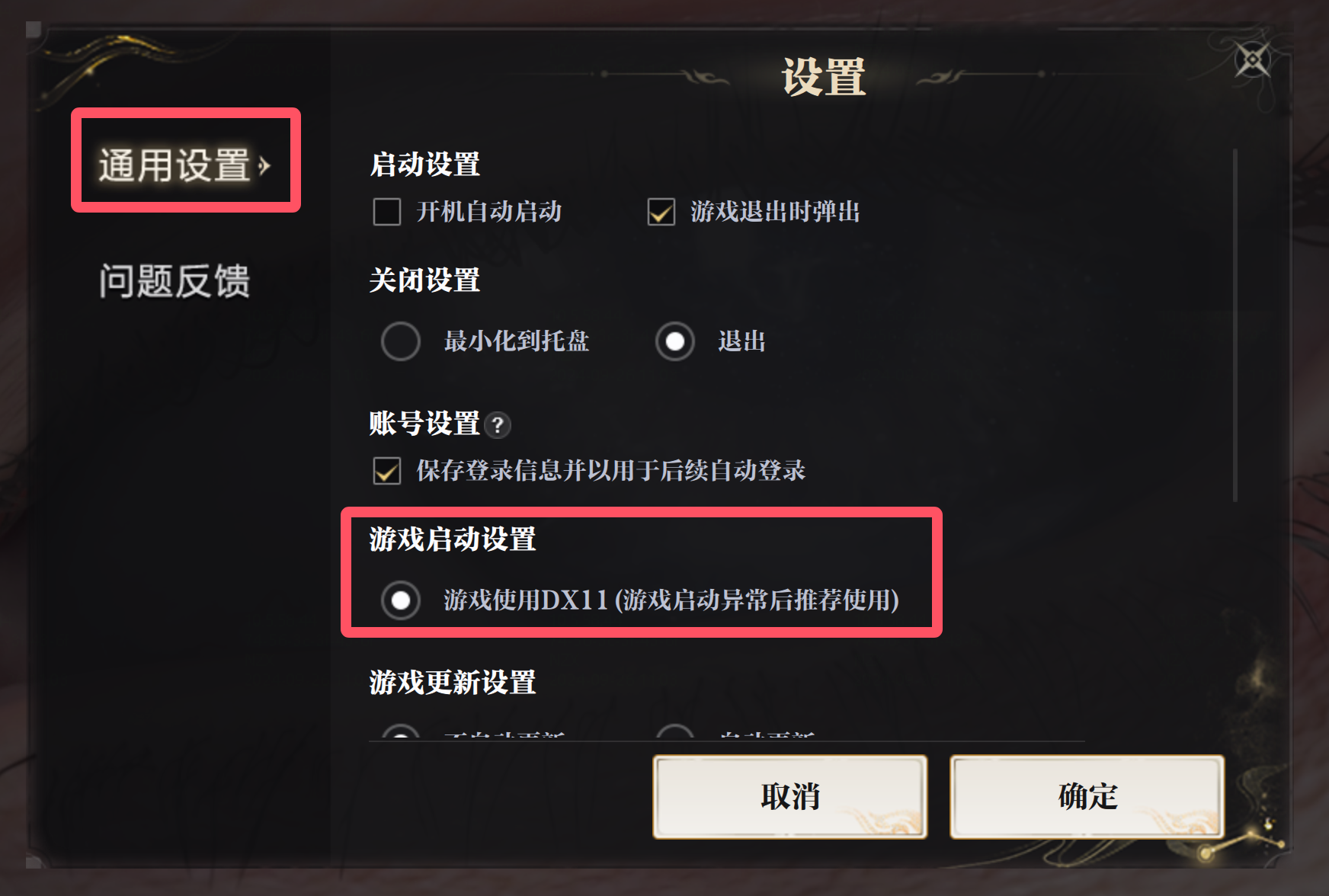
注:D3D12可以提供较好的性能,优先使用D3D12
【NVIDIA显卡DLSS 帧生成系统要求】
DLSS帧生成技术可显著提高游戏帧数,开启该技术需要使用NVDIA GeForce RTX 40系列显卡,并在操作系统中开启“硬件加速GPU计划”选项。Windows11系统默认启用了该选项,如果使用的操作系统是Windows 10,需要在系统设置中启用,步骤如下:
1. 在Windows搜索栏中输入“图形设置”并打开其对应窗口,打开“硬件加速GPU计划”选项。
2. 重启计算机。
如果此时仍然无法开启DLSS帧生成,可尝试更新显卡驱动和Windows版本到最新版本。
【内存相关问题】
一.如果本机物理内存小于等于12g,在运行游戏过程中出现卡顿、崩溃的情况,可能是由于虚拟内存设置不足导致的,可以手动调整虚拟内存大小规避此类问题,步骤如下:
win10:
右击此电脑->属性->高级系统设置
在win11下:
右击此电脑->属性->系统信息->高级系统设置
进入高级系统设置之后:
系统属性->高级->性能设置->高级->更改【虚拟内存】
1、取消勾选【自动管理所有驱动器的分页文件大小】。
2、选择分配虚拟内存的硬盘,推荐固态硬盘(SSD)。
3、自定义虚拟内存:推荐设置的大小为机器物理内存的1.5到2倍,也可以根据实际情况进行调整。
4、调整完成并保存后重启计算机。
二.关闭其他大量占用内存的程序,避免游戏在运行过程内存耗尽导致的崩溃。
【硬盘相关问题】
游戏需要安装在固态硬盘中,避免加载过慢导致的各种问题。
【关于运行性能测试工具】
问题:运行性能测试工具时,画面卡顿,掉帧,无法流畅运行。
方法:进入【设置】-【显示】中,将画质等级降低,将超采样等级设置为高性能,并优先选则超采样算法为DLSS。
问题:进入性能测试工具时,游戏崩溃,无法正常进入。
方法:请检查操作系统,Windows 7,Windows 8操作系统可能存在异常问题,会导致无法进入,建议使用Windows 10以上 64位操作系统。
《诛仙世界》运营及研发项目组
2024年11月4日

